本文由奇舞团赵文博翻译,译文地址:https://webzhao.me/the-art-of-debugging.html
英文原文:The art of debugging
本文是我在2015年阿姆斯特丹举办的 Fronteers 前端开发者大会上的演讲《调试的艺术》附带的文章。
如果你嫌本文太长懒得去看,这是简短版本:学习每个可用的工具,当你需要时去使用它;享受调 bug 的乐趣 —— 它显然比砸键盘或者花半年时间一直在实现一个功能要更有意思。
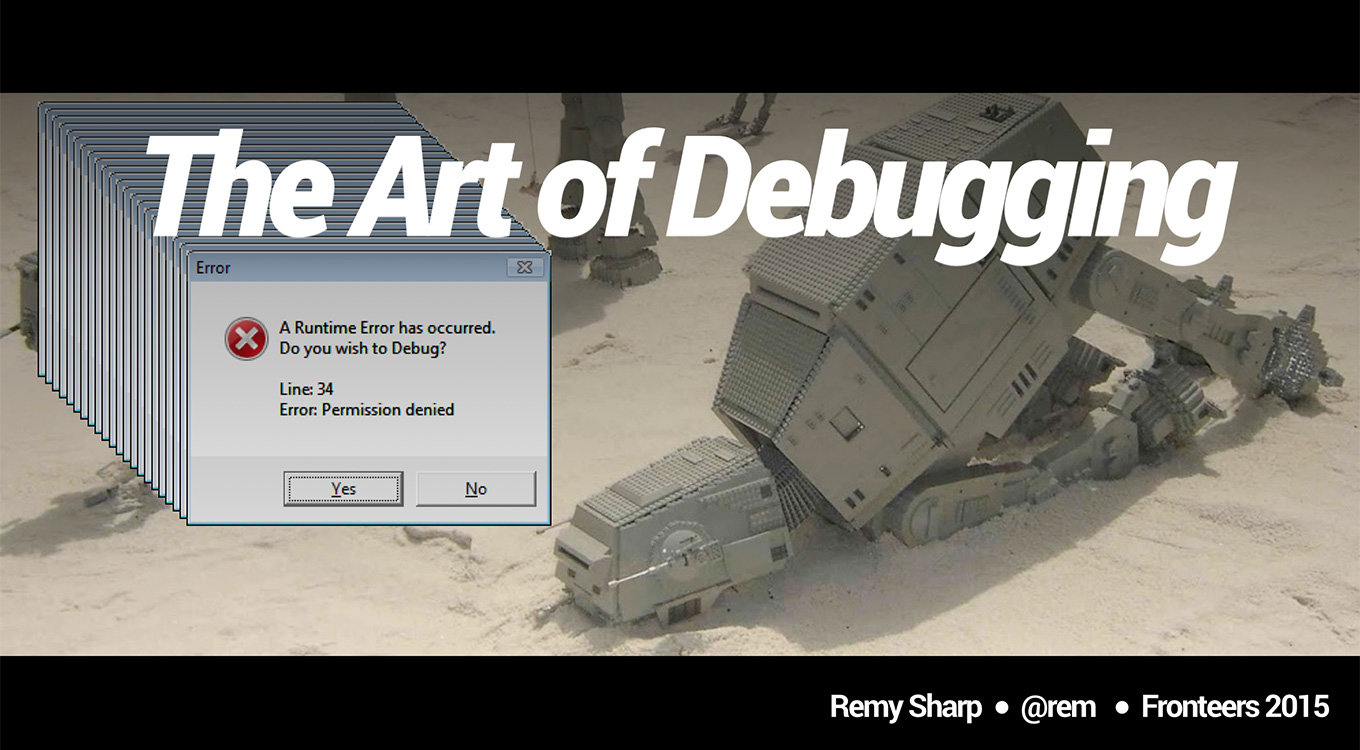
相关资源
好吧,在我们开始之前...
如何跳过本文内容...
不要
写出
Bug。

然而...
如果你不是一台机器,而是一个偶尔能写出一两个 bug 的人类,那么真相就是:真的没有什么灵丹妙药!
而且,我得承认,我刚刚撒谎了:“不要写出bug”实际上正好是学习调试的相反面。你必须遇到过 bug 之后才能知道如何解决它们。
关于调试,没有什么可以速成的技巧(至少我是这么认为的)。它只能随着时间慢慢去习得,就像你第一次接触其它事情一样。多花点时间修复一个问题没关系,重要的是你下次遇到同样的问题很快就可以解决。
我十年前在一家公司上班的时候,每当有新员工入职,我们总会向他们展示正在做的事情以及解决的问题。而新人进来前三个月,都会被安排解决 bug。这有点不太符合他们的预期,但三个月后,他们却要求继续修 bug。
他们有机会涉猎业务的多个领域,而开发这些功能的人可是花了3个月、6个月甚至一年的时间在这上面。而且,这些功能还可以上线,还有 bug 让新人找到并解决:这会让新人感到很骄傲。
我相信,有这么一段亲身经历,无论是对于成为好的开发者还是对于掌握调试方法都是很关键的。十年前那家公司的设计师 Chris,是个 CSS 大牛。每当服务端开发在简单的事情上遇到麻烦时,他 总能搞定。我自己曾经多次遇到过一个简单的布局,却乱的不像样子的情况。而 Chris 经常直接给出解决办法:给那个元素加一个 zoom: 1 就好了。
他在脑中完成了调试的步骤,并且给出了一个合理的修改建议。他能做到这样,是因为它之前遇到过太多视觉布局方面的 bug 了,以至于通过眼睛就能识别出它们来。
这也是我在遇到很多 bug 的时候会做的事情。如果我对某一块系统足够了解,我就能抢先找到解决方案。
在继续下面的内容之前,我有两条免责声明...
免责声明 #1 - 关于框架
我要讲的内容不是网络上最权威的调试方法。调试的方法有很多,这只不过是我所知道并且在做的。如果它对你有帮助,很好;如果用不同的方法,也没关系。
我个人不使用框架以及庞大的脚本库(有点固执己见)。Ember, Polymer, React, Anglular 等,我一个不用。我所做的任何事情都用不着它们,所以我也不需要去学习它们(请不要以此邀请来教我!)。
这意味着,我使用的这些特定工具可能不适用于你的工作流程。事实上,它可能和你的工作流程完全不相容。
这个问题一部分是和你使用的框架(支撑你自己的代码运行的代码)的复杂度有关。例如,React 创建了它自己的语言给开发者带来了很大的影响,它编译出来的代码对于人来说完全没有用处,只针对浏览器或电脑有用。所以,调试 React 程序至少得需要 sourcemap。但是(我只能猜测)它有自己的状态管理(以及其它炫酷的玩具),所以它鼓励你安装开发者工具的扩展来调试 React 应用。我认为 Ember 的做法应该也比较类似。
这并不是说我讲的对你毫无用处,我会涉及到调试的重要思想。我只是在说:我不使用框架,所以我也不调试使用框架的代码。
免责声明 #2 - 我极少做跨浏览器测试
是的,我是这么说的。但是,在你把我扔出去喂狗之前,先听我说。我不做夸浏览器测试是因为,在多数情况下我的工作写纯 JavaScript,不和 DOM 有任何交互。
在我的眼中,我感兴趣的 JavaScript 有两类:浏览器交互、其它。
这里说的“其它” JavaScript 唯一的要求就是必须用 ES5(或许还有一点儿ES6)实现,除非我要支持 IE8(最近的项目都不用支持)。我所有的 JavaScript 代码都可以跨浏览器运行,因为它们都是一些像这样的东西:
function magicNumber(a, b) {
return Math.pow(a, b) * b / Math.PI;
}
不管上面的代码在哪儿运行,如果有 bug,所有的浏览器都能复现。如果没有 bug,那就真没有。
而且,这也不意味着我的代码并没有经过跨浏览器测试。如果可能而且有必要的情况下,我会在不同的浏览器环境中运行自运化测试(使用 Karma 或 Zuul,但是完全自动化的跨浏览器测试还有待改进,现在还是有点乱)。
再次强调,我这完全是由于我工作的性质造成的。后面我会讲到我如何(以及是否需要)做跨浏览器测试。
调试的艺术
下图是我在每次关于调试的讨论会上都会打开的页面,你看,连 Wikipedia 都说调试是一门艺术!
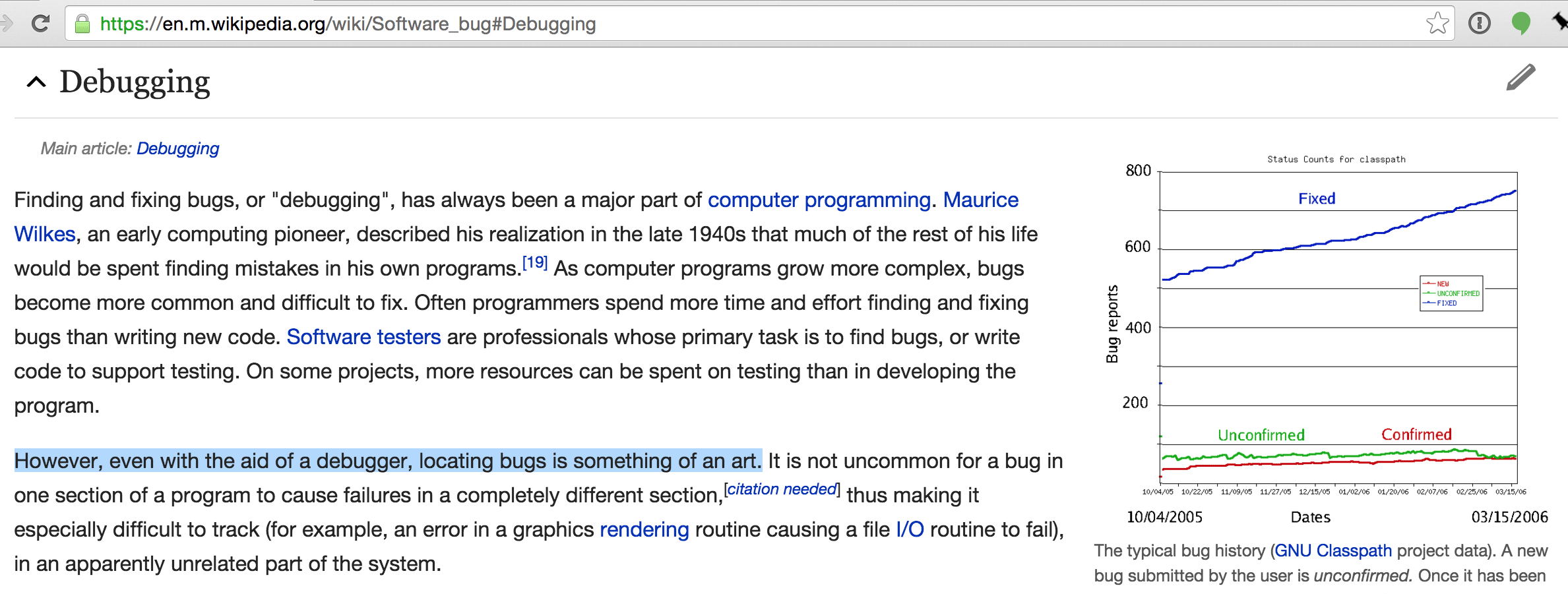
我把调试分为三步:
- 复现,也就是查看 bug
- 隔离,也就是理解 bug
- 消除,也就是修复 bug
复现
复现 bug 是整个过程中最难的部分。在测试人员提的 bug 描述中,你经常会看到像这样的描述:
保存功能无法正常工作。
...而且,就只有这一句描述。
好吧,我不仅要谨慎回复这个问题,而且还得尽可能搜集更多的信息来复现用户看到的东西。
如果他们说的网站是 jsbin.com,那么我知道保存功能确实可以工作,因为我使用过它。但这也仅仅意味着他们(也许还有别人)那里不能正常工作,换句话说,保存功能可能只是在我这儿正常。
如果我打开用户说的 URL,页面确实不正常,那就太幸运了。这是试金石,一定要记得试一下。不要尝试直接去完全复现,要一步一步来。多数情况下,bug 报告中会包含一系列的操作来复现,我必须理解每一步并自己尝试一下。
认真、细致、系统。这很重要,因为我需要不断地重复这个过程(至少两次)。
有一些工具可以帮助我再现使用环境。至少下面两个工具可以帮助我把使用环境中不相关的部分排除掉:
浏览器的隐身(匿名)模式
Chrome 浏览器的隐身模式(其它浏览器中的叫法可能不一样)让我可以快速打开一个干净的环境,不会受我安装的(大多数)浏览器扩展的干扰。同时,Cookie、离线存储以及我正常浏览模式的其它自定义配置也都会被清除。
我可以肯定地说,每年我至少能遇到一个 bug 是由用户安装的浏览器扩展干扰网站代码引起的。
当我进入隐身模式,如果没有出现 bug,我也会让用户进入隐身模式再试一下。这样我就可以很快确定这是不是由于外部的原因(比如浏览器扩展)引起的 bug。
多份配置文件
我的 Chrome 浏览器中有我个人的身份配置文件。在使用这份配置时,我可以直接进入 Email 而不用每次输入用户名和密码(尽管这可能不是个好习惯,但很方便啊)。
我有另外两份配置文件:
匿名:完全干净的环境,没有扩展,没有历史记录 Troll:和匿名类似,但是禁用 Cookie,并且把安全等级调到最高 我不会经常切换这些身份配置,但有这些配置可以切换真的很方便。
Troll 用户的配置尤其有用,因为开发者(尤其是我)很容易忽略一件事:某些用户的安全设置等级可能会很高。这会导致像 localStorage 之类的 API 抛异常,如果你没有处理这些异常,就会出现问题。
现在我可以复现 bug,是时候排除尽可能多的干扰和可能造成困扰的地方了。
隔离
隔离是尽可能多地把 bug 剥离出来。如果某个浏览器扩展是导致这个 bug 的原因,那我们就逐个禁用插件,直到把罪魁祸首找出来。
如果一个 bug 涉及到用户交互后执行一段相对复杂的 JavaScript,我会尝试是否可以重构这一块的代码,这样我可以单独拿出来这段代码并预置好需要的状态去测试。
我创建 jsbin.com 正是为了解决这个问题。遇到问题后,可以将代码剥离出来放到 jsbin 上,然后去修复它,或者把它分享给需要的人。
一旦代码剥离到需要的程度,就可以开始修复 bug 了。
消除
如果前面复现的步骤认真做过了,这一步应该很容易。这些天(2015年),我很可能会在项目中创建一个能复现bug的失败测试用例,修改代码后去运行测试。这样做的好处显而易见。
到目前为止,还算容易。难的是解决问题,这可不是敲敲键盘就能搞定的。
当你不能复现时
如果你足够走运,你可以盲写出一个解决方案,但这并不是调试。你需要考虑是否遇到了 Heisenbug(海森堡虫,见 Wikipedia ),它是那种你一旦开始调试它就消失或改变的 bug。
我自己就遇到过好几次 Heisenbug,其中最糟糕的情况是,bug 只能在 CI 系统(持续集成系统,比如 Travis)上复现。我的本地开发环境已经修复了,而且我也而确定已经修复了,因为我对那段代码太了解了。但是,集成测试却怎么都不能通过。这样事情就变得复杂起来:我需要针对测试环境进行调试,而测试环境是一个封闭的 CI 系统。
还有一次,我是在几年前使用 Firebug 时遇到这类问题。Firebug 是一种侵入式的调试工具,它需要在被调试的页面中注入内容来实现调试。它本身也有一些 bug(当然,Chrome DevTools 及其他调试器也会有 bug)。这意味着,在极少数情况下,你有可能触发调试器的 bug,让调试变得极具挑战性。
现在的调试工具在某些方面也仍然有类似的问题。你在使用 DevTools Timeline 调试的时候,我建议你不要开启所有的录制选项,并且你最好关闭其他 Tab 以及所有可能使用 Webkit 内核的应用(比如 Spofity等)。因为所有这些都可能会影响性能录制的结果。
调试方法
我们可以使用两种方法:
- 从内至外
- 从外至内
- 我承认这两个方法名字起的不好。“从内至外”意味着产生 bug 的那一行代码或函数是已知的,你可以在那里添加一个 debugger 语句或打一个断点或条件断点(当指定表达式为真时才中断的断点)。
如果你发现页面展示的层面上 bug,比如某个元素和你预期的不一样,但无法定位到具体的代码,这时候你可以使用“由外至内”的调试方法。现在有越来越多的工具能帮你从视觉上的问题定位到具体的代码,而不需要你对代码特别熟悉。
这些工具包括:
- DOM 断点:在某个元素被删除、属性被修改或子元素被修改时中断
- Ajax 断点:当一个 XHR(XMLHTTPRequest) 执行的时候中断
- XHR 回放:可以让你模拟运行某个先前的 XHR
- Timeline 截图:可以记录网络及运行时的 timeline
我最常用的工具
最后我想分享一些我常用的工作流程和工具。
Workspaces 与实时更新
当 Chrome 开发者工具打开并切换到 Sources 面板时,把本地文件夹拖拽进来就可以创建一个 workspace。开发者工具会让你授权对文件的读取权限。
为了让开发者工具识别这个文件夹使用的域名(比如 http://localhost:8000),你需要映射至少一个文件。在开发者工具右键点击一个源文件,然后选择“Map to file system resource(映射本地文件系统)”,选中你本地文件夹对应的文件即可。
现在,当你在开发者工具中修改了代码之后,你就可以直接保存到本地文件中。为什么这么做呢?因为你可以直接在浏览器中调试和修改,而不用在你的编辑器和浏览器之间来回切换。
这个流程真正有趣和强大的地方在于,如果 CSS 文件也被映射了,你在调试工具中对元素样式所做的修改也会直接保存到相应的CSS文件中。也就是说,我可以直接在调试工具中对样式进行微调,然后直接保存到 CSS 文件。
撤销修改
在我举办的若干个关于调试的研讨会上,看过 workspace 展示的人都会问一个问题:
如何撤销我在 Element(元素)面板的修改?
看起来开发者在 Element 面板中修改时很轻率,完全没有在编辑器里面改代码时那么慎重。但这是一个合理的问题。我的回答是:
- 代码管理系统
- 撤销
Chrome 开发者工具对撤销操作的支持是非常好的。我可以对 CSS 进行一系列的修改,然后去修改 JavaScript,然后在去修改 DOM,这时我仍然可以撤销所有的 CSS 修改。
我发现在开发者工具里进行撤销时,你需要撤销的源码或面板必须处于 focus 状态。虽然有点麻烦,但它确实可以很好地工作。
显然,当你刷新页面后,历史状态会丢失。这和 Sublime 编辑器是一样的,如果你关闭后重新打开 Subline, 也不能撤销历史操作了。
控制台快捷方式
- $:类似 jQuery 的 $,可以用选择器查询元素,等同于 document.querySelector(译者注:也可以使用 $$:等同于 document.querySelectorAll)
- $_:上一个表达式运行的结果
- $0:在 Element 面板选中的 DOM 元素
- copy():复制到系统剪贴板,如果传入的参数是一个对象,会将其序列化成 JSON 字符串后再复制;如果是 DOM 元素,会将其 outerHTML 复制。我经常使用 copy($0),很方便。
Timeline 截图
通过 Timeline 截图可以回看网页在加载时(或交互时)页面上发生的事情。它真的挺好用,我最近使用它修复了两个不同的问题。
第一个问题是在我查看 jsbin.com 的启动截屏时发现的,我看到字体在最后加载,但是占用了较长的时间(相对于整个加载时间)。我能发现这个问题是因为在文档 ready 时,文字闪了一下。然后,我就可以通过一些字体加载技术使用 localStorage 来使用户感觉加载更快。
第二个问题是关于我的产品 confwall.com 的:它在加载 tab 时非常慢。如果你仔细观看下面的动画(0.5倍速度播放),你可以发现这个问题:
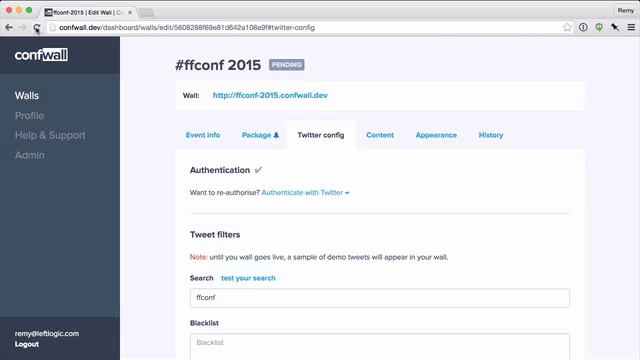
这也是我使用“摄像头”图标录制的 Timeline 截屏:
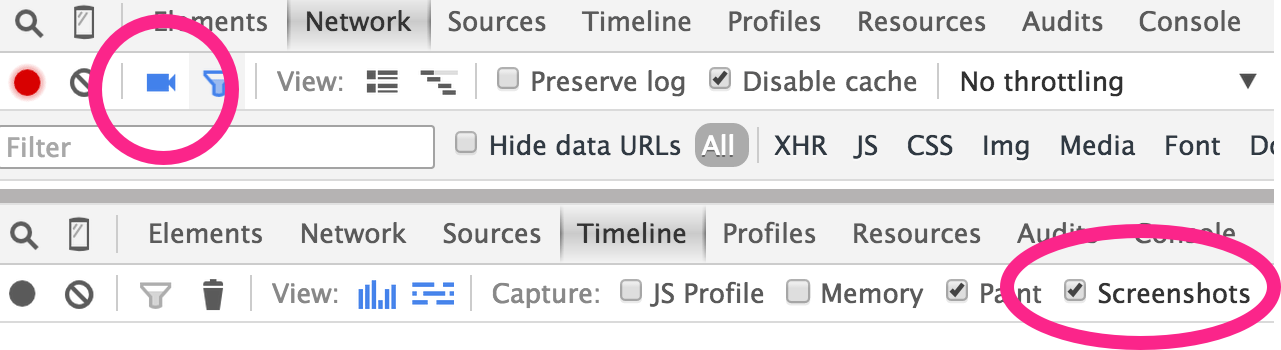
根据截屏,我可以进一步研究 Tab 渲染时的代码,找出那些阻塞的地方。
限速
限制网速功能可以让我很方便地查看慢网速或断网情况下,我们的网站表现如何。
一个典型的例子:如果网速很慢,网站的自定义字体看起来是什么样的?会不会有长时间的白屏?会不会有其他资源阻塞字体渲染?有什么可以优化的地方没有?
网络详情与回放
查看网络的瀑布图很有用,但是我发现查看请求的 header 和复制原始响应内容也非常有用。
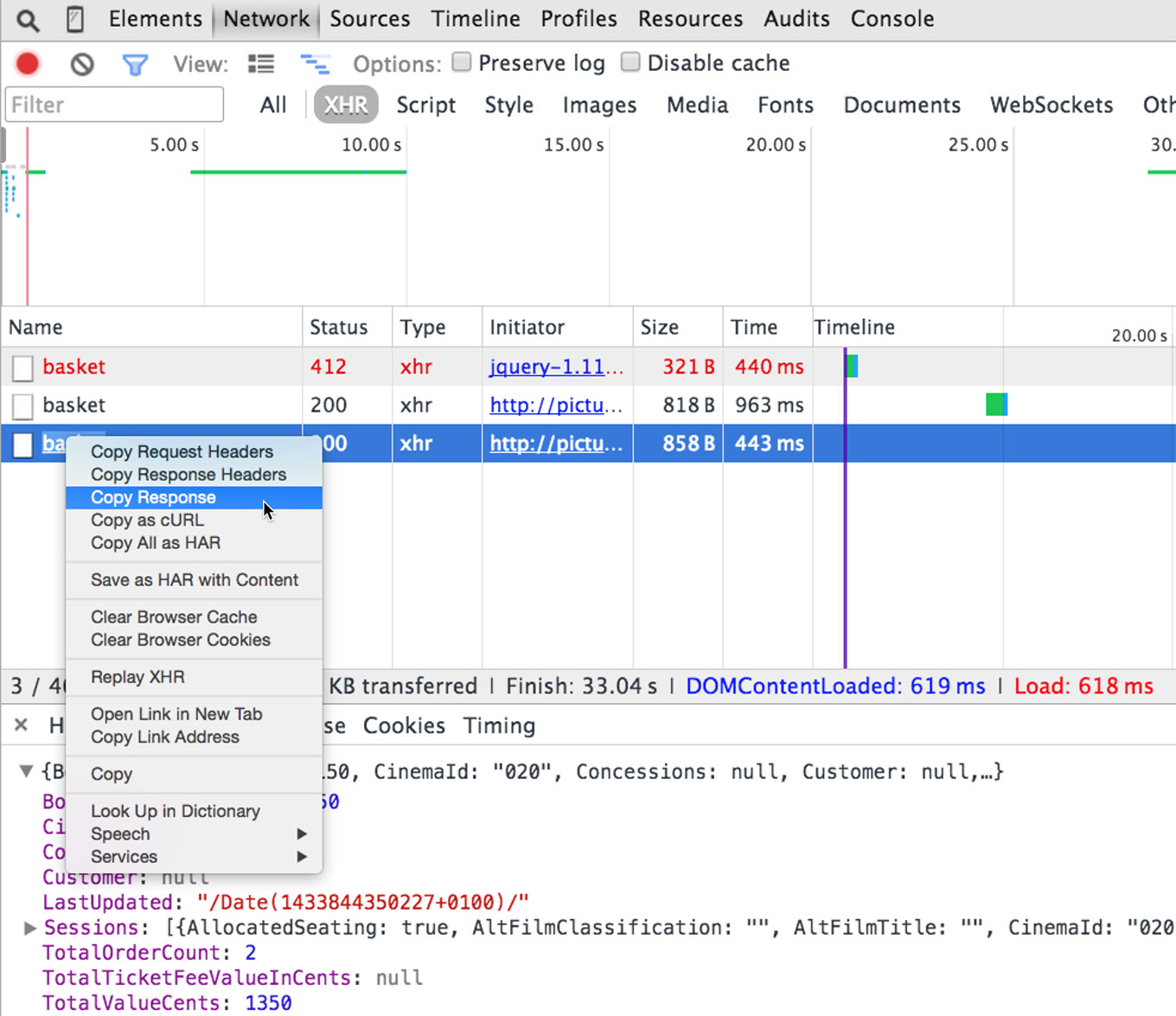
而且,我发现调试服务端返回不正确的 bug 时(比如返回的了 HTML 而不是 JSON),我可以进行修改服务端代码,重启服务器等操作来尝试修复 bug。在浏览器端,我并不需要每次刷新浏览器并操作到合适的状态来重新发送请求:只需要简单地右键点击那个请求,选择“Replay XHR”即可。这一操作不仅会重新发送请求,也会重新执行这个 XHR 的回调。
DOM 修改时中断
在前面我曾提到过,“DOM 断点”是我使用“由外至内”调试方法时使用的工具之一。我使用过多次这种方法:当我知道 UI 上有变化,却不知道哪里的代码让它发生变化时,就会使用这个方法。
我发现要确切地知道使用哪一种 DOM 断点也需要一点技巧。通常,“在属性发生变化时中断”比较简单:比如 className 改变了,代码会中断。在其他情况下,我倾向于选中所有的 DOM 中断条件,直到代码中断了。然后,我就可以沿调用栈进行单步调试或回退。
这里有一个专业的技巧:有时调用栈会由于异步调用被打断,开发者工具在 Sources 面板提供了一个功能可以解决这个问题。勾选“Async(异步)”的选项再去调试,你会发现完整的调用栈被记录下来,包括异步调用!请记得使用完后取消勾选,因为这个功能很占内存。
扫描内存泄漏
最后,内存泄漏向来是调试中最难的部分。事实上,我也从来不会主动关注内存占用,除非我感觉到有什么东西不对劲。不管怎么样,Chrome 确实给我们提供了很简单却强大的开发者工具来发现内存泄漏。
这个视频 详细介绍了内存调试的两条路线,这也是我经常用的:
- 进行 Surface tests(表面检测),观察内存的阶梯型变化
- 使用调优工具寻求造成内存泄漏的源头
内存占用阶梯式上升是内存泄漏的第一个标志。对于我来说,一个技巧就是稳定复现泄漏效果。我会先打开开发者工具并切换到 Timeline 面板,开始录制内存占用(不要选择录制其它项)。接下来,开始操作页面。在停止录制前,点击垃圾桶图标强制进行一次垃圾回收。继续重复操作页面,再强制垃圾回收,直到停止录制。
在这个过程中,我们一直重复做的是:确立内存占用的基线(开发操作页面前的内存占用),然后进行页面操作。如果某个操作后内存有显著提高且不能被回收,那就存在内存泄漏。接下来要做的就是进行优化了。
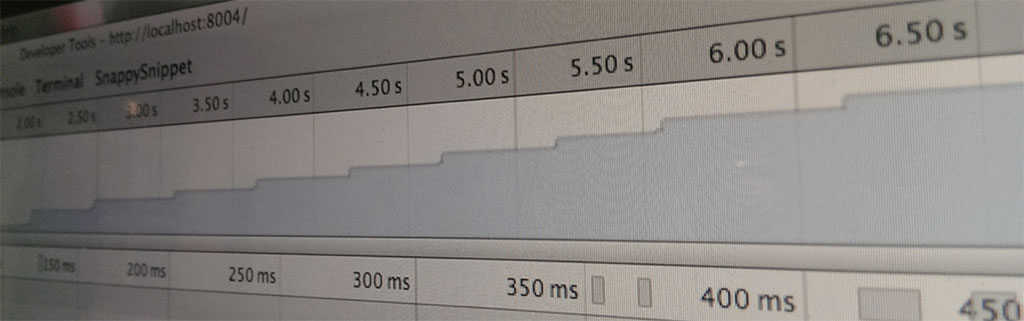
调优可以分为两步。首先,在操作页面前以及操作页面后分别捕捉 heap dump(开发者工具的 Profiles 面板中)。我可能会进行两次页面操作,但是第二次开始前要强制进行内存回收。然后,将两个 heap dump 进行对比。在开发者工具中选中第二个 heap dump,把它从“summary”模式切换为“comparison”,并按照“delta(增量)”进行排序。现在开始寻找被标记成红色的项目,它们是内存中不能被回收的部分。
这将会(但愿如此)引导你发现哪些内存正在泄漏:通常是一些 DOM 节点以及一些指向这些节点的 JavaScript 引用。令人沮丧的是,这些通常是某个 JavaScript 脚本库引起的。因此,知道一些你使用的脚本库的工作原理会很有帮助。
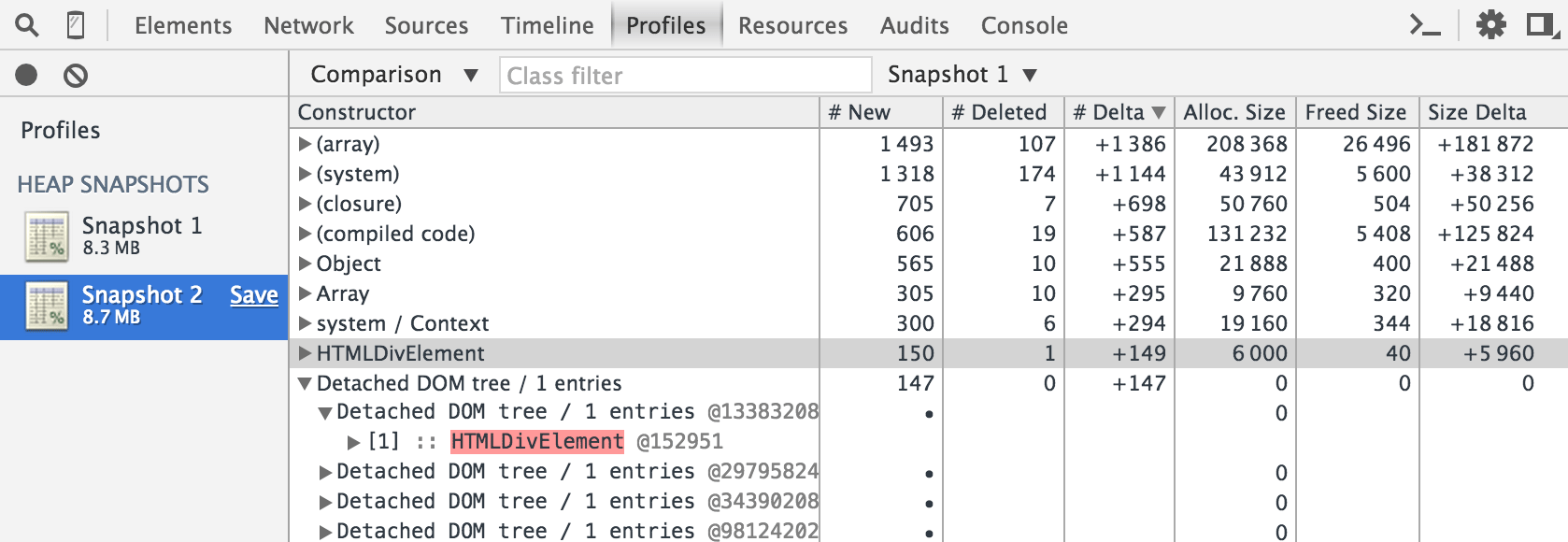
总结
正如本文开始所说,没有万能药。我怀疑本文的很多读者直接快速滚动到干货部分,开始复制粘贴操练起来。这样做也挺好,换成我估计也会这样。
磨练你的调试技巧是一个漫长的过程,它和你写代码也是息息相关。希望你能抓住每一个机会练习调试!
请记住,有时也需要从调试中跳出来!很多很多 bug 都不是在电脑前解决的(比如散步或洗澡时等),因为电脑偶尔也会感觉到鸭梨山大...!

扫码关注w3ctech微信公众号
-

不会
Debug的程序员不算程序员嘿嘿O(∩_∩)O回复此楼 -

新大陆,第一次发现还能这样用!
回复此楼 -

不会Debug的程序员不算程序员嘿嘿O
回复此楼
共收到3条回复